Découvrez qui utilise votre connexion réseau sans fil WiFi
Vous soupçonnez que quelqu'un utilise ou vole à tort votre connexion Wi- Fi(WiFi) ou réseau sans fil ? Peut-être que votre connexion Wi(WiFi) -Fi est lente ces jours-ci et que vous soupçonnez que quelqu'un l'a piratée. Eh bien, il existe plusieurs outils gratuits disponibles qui peuvent vous aider à détecter qui utilise illégalement votre connexion (WiFi) Internet WiFi. (Internet)Utilisez ce logiciel gratuit pour savoir, voir, dire, découvrir si quelqu'un utilise ou vole votre réseau WiFi lorsque vous utilisez Windows . Je couvre trois outils ici, mais si vous en savez plus, veuillez les partager ci-dessous dans les commentaires.
Qui utilise ma connexion WiFi
Comment savoir combien d'appareils sont connectés à mon WiFi ? Qui est sur mon WiFi ? Qui utilise ma connexion WiFi(WiFi) ? Si vous avez ces questions, utilisez l'une de ces méthodes :
- Via la page de connexion de votre routeur
- Observateur de réseau sans fil
- Outil de réseau sans fil Zamzom
- Qui est sur mon WiFi
Voyons-les en détail.
1] Via la page de connexion de votre routeur
- Tapez l'adresse IP de votre routeur dans votre navigateur. Sinon(Else) , tapez routerlogin.com et il vous amènera à sa page de connexion.
- Une fois à l'intérieur, recherchez la section Appareils connectés(Connected) .
- Vous y verrez la liste des appareils connectés à votre routeur WiFi .
2] Observateur de réseau sans fil
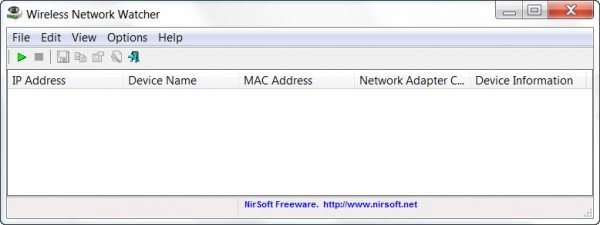
Wireless Network Watcher est le 3ème nouvel outil publié par Nirsoft , ce mois-ci. Il s'agit d'un petit utilitaire qui analyse votre réseau sans fil et affiche la liste de tous les ordinateurs et périphériques actuellement connectés à votre réseau.
Il affichera les informations suivantes pour chaque connexion :
- adresse IP
- Adresse Mac
- Fabricant de la carte réseau
- Nom de l'ordinateur
- Nom de l'appareil.
L'outil vous permet également d'exporter la liste des appareils connectés et de l'enregistrer sous forme de fichier HTML , XML , CSV ou texte. Vous pouvez télécharger cet outil depuis nirsoft.net .
3] Outil de réseau sans fil Zamzom
Zamzom Wireless Network Tool est un autre utilitaire permettant de détecter si quelqu'un d'autre utilise votre réseau sans fil.
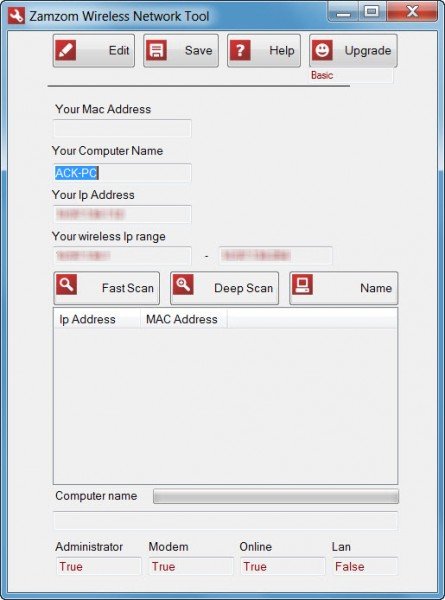
Zamzom vous permet de voir tous les utilisateurs qui utilisent votre réseau sans fil. Il existe deux options d'analyse, mais seule l' analyse rapide(Fast Scan) est disponible dans la version gratuite, mais cela devrait suffire pour la plupart, je suppose. Une fois le scan terminé, il affiche l'adresse IP et l'adresse MAC . Il est disponible ici(here)(here) en téléchargement.
4] Qui est sur mon WiFi
Qui est sur mon WiFi(Who Is On My WiFi) est un autre bon logiciel gratuit que vous voudrez peut-être consulter.
Si vous avez la question - Qui utilise ma connexion WiFi,(Who is using my WiFi connection,) alors Qui est sur mon WiFi(Who Is On My WiFi)(Who Is On My WiFi) vous aidera à répondre à cette question. Les cybercriminels(Cyber Criminals) pourraient abuser de votre connexion WiFi(WiFi) pour mener des activités illégales, il devient donc impératif que vous surveilliez votre connexion WiFi(WiFi) .
ASTUCE(TIP) : cet article vous montrera comment (This post will show you how to )sécuriser les clés de sécurité du réseau sans fil dans Windows.
Related posts
Backup and Restore WiFi ou Wireless Network Profiles à Windows 10
Stop Connexion automatique à Wireless Network dans Windows 10
Comment renommer WiFi Network Adapter sur Windows 11
NetSurveyor: WiFi Scanner and Network Discovery Tool pour PC
Turn Windows PC dans WiFi Hotspot via Internet Connection partage
Examen de l'amplificateur de portée Wi-Fi TP-LINK RE450 AC1750
Forget Wireless Network Profiles à Windows 11/10
Revue ASUS Lyra Voice : les transformateurs rencontrent les routeurs WiFi !
Examen de l'ampoule LED Wi-Fi intelligente TP-LINK avec teinte changeante (LB130)
Xbox and PlayStation consoles et ASUS Wi-Fi 6 routeurs de jeu
Review TP-Link Deco M5 v2 : Un magnifique système Wi-Fi pour toute la maison !
Configurez le Wi-Fi émis par votre routeur TP-Link Wi-Fi 6 comme un Pro
Wi-Fi maillé ASUS : le meilleur des deux mondes !
3 façons de se connecter au Wi-Fi sur un Mac
Comment activer ou désactiver le Wi-Fi sur Windows 11?
Comment définir un serveur Android proxy pour Wi-Fi: Tout ce que vous devez savoir
Comment configurer l'utilisation d'un serveur proxy pour le Wi-Fi, sur un iPhone ou un iPad
Examen du routeur Wi-Fi mobile avancé TP-LINK M7300 LTE
Test du Linksys Velop AC1300 : le système Wi-Fi maillé le plus équilibré de Linksys !
Comment créer et ajouter un identifiant TP-Link à votre routeur TP-Link Wi-Fi 6
